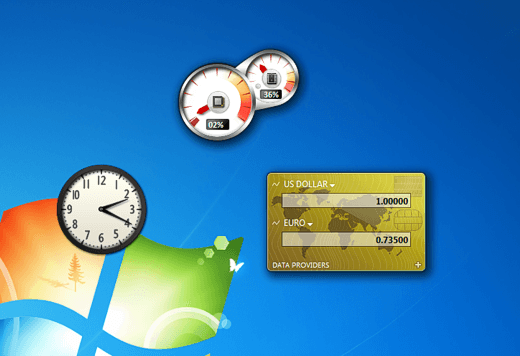
Vissa människor älskade det och vissa hatade det. Oavsett var du landar på det spektret, introducerade Microsoft oss till Sidofältet i Windows Vista.
Men många användare som uppgraderade till Windows 7 blev förvånade över att sidofältet inte var en del av Aero Desktop. Lär dig vad som hände med Sidpanelen i Windows 7 och hur du använder dina gadgets i Windows 7 utan det.
Windows Vista Sidpanel
Introducerad i Windows Vista var Sidofältet en plats där en ny funktion i det nya operativsystemet bodde. Gadgets är små program skapade från XML, HTML och bildfiler som du kan placera i Sidpanel i Windows Vista.

Tyvärr fann många inte sidofältet eller de prylar som bodde på den för att vara till nytta. Detta var särskilt sant för när Vista släpptes. Många hemmabrukare hade inte bredbildsskärmar och Sidebar tog upp för mycket värdefull fastighet på skrivbordet.
Att ha sidofältet försvinna när den inte används, besegrade syftet med att ha prylarna på skrivbordet i första hand eftersom de inte var lätt synliga vid behov.
Windows 7 och Sidofältet
Genom att erkänna att det inte var väl mottaget i Vista gav Microsoft Sidebar en stor översyn i Windows 7. Gadgetar bor nu på skrivbordet där användarna kan flyta dem var som helst på skärmen, inte till skillnad från andra Windows, t.ex. Utforskaren.

En orsak till översynen var att skapa plats för en ny funktion i Windows 7. Som namnet antyder är Aero Snap ett inslag i Aero Desktop som tillåter användare att snäppa fönster och program till vänster och höger om skärmen genom att dra fönster till ytterkanterna. Genom att dra ett fönster överst på skärmen kan användaren omedelbart maximera vilket fönster som helst.
Det är troligt att sidofältet, med förmågan att automatiskt dölja, skulle störa Aero Snap. Följaktligen bor gadgets nu som helst som användaren vill ha som flytbara föremål snarare än statiskt fastsatta i en speciell behållare.
Sidopanelprylarna i Windows 7
Trovärdigt släppte Microsoft inte sidofältet från Windows 7. Det är där, det är inte längre en statisk behållare. De prylar du har på din dator bor i en av två mappar. Den här är för alla användare:
C: \ Program Files \ Windows Sidobar \ Gadgets \
och den här är för varje enskild användare av datorn:
C: \ Users \ AppData \ Local \ Microsoft \ Windows Sidpanel \ Gadgets \
Var är namnet på det enskilda Windows 7-kontot. Observera att gadgeten i båda fallen ligger i en Windows Sidebar-mapp.
Hur fungerar Windows Sidebar i Windows 7?
Som ovan nämnts finns sidofältet i Windows 7; det fungerar bara annorlunda för att möjliggöra Aero Snap-funktionen. Placering av prylar på skrivbordet innebär att de har flytande applikationer snarare än att ha dem begränsade till ett speciellt område.
Om du lägger en gadget på Windows 7-skrivbordet kan du dock fånga dem till sidor och hörn. Faktum är att du kan styra upp dem precis som om de var i Sidebar-behållaren som i Windows Vista och de kommer också att snäppa till varandra.

Observera att om du stämmer upp dina prylar och klickar dem till höger om skärmen och till varandra, slutar du skapa en virtuell Sidruta precis som i Windows Vista utan att det är svårt att få dem statiskt begränsade till en sidofältbehållare.
Inte en viktig uppenbarelse, men med tanke på kraften och populariteten hos Aero Snap-funktionen, förlorar Sidebar-behållaren till hur Windows 7 hanterar gadgets ett utmärkt kompromiss. Om du har alla gadgets alla inställningar och du inte vill riskera att förlora dem, se till att säkerhetskopiera dina Windows 7-gadgets. Om du inte behöver dem längre kan du enkelt stänga av gadgets i Windows 7 också. Njut av!

